•Настройка проверки по расписанию
На вкладке Планировщик вы можете включить автоматический запуск проверок по расписанию, задать расписание запуска и выбрать тип проверки.
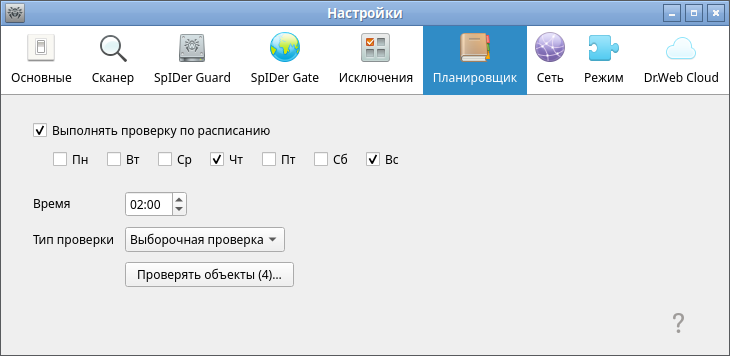
Рисунок 47. Настройка проверки по расписанию
Для включения автоматической проверки по расписанию установите флажок Выполнять проверку по расписанию. В этом случае Dr.Web Security Space сформирует расписание периодического запуска проверки выбранного типа.
Проверки по заданному расписанию будут запускаться с указанной периодичностью агентом уведомлений, либо непосредственно графическим интерфейсом управления, если он запущен в момент начала проверки. Проверки по расписанию не запускаются, если Dr.Web Security Space работает под управлением сервера централизованной защиты или отсутствует действующая лицензия.
Для проверок, запускаемых по расписанию, как и для проверок по требованию, действуют настройки проверки, заданные на вкладке Сканер. |
Настройка проверки по расписанию
Включив проверку по расписанию, вы можете настроить следующие параметры:
•выбрать дни недели для запуска проверки (для этого установите соответствующие флажки);
•задать время (часы и минуты) начала проверки;
•выбрать тип проверки (Быстрая проверка, Полная проверка или Выборочная проверка).
Если вы выбрали тип проверки Выборочная проверка, то вам также нужно указать перечень объектов, подлежащих проверке. Для этого нажмите Проверять объекты (в скобках указывается количество объектов, выбранных для проверки по расписанию). После этого на экране откроется окно выборочной проверки объектов по расписанию, аналогичное окну выборочной проверки по требованию. Вы можете добавить объекты в список, нажав + , либо перетащив их в список мышью из окна файлового менеджера.
Для отключения автоматической проверки объектов по расписанию сбросьте флажок Выполнять проверку по расписанию. Соответствующая задача для агента уведомлений будет автоматически удалена.